什么是Cursor?
Cursor是一款强大的开发工具,借助AI,可以帮助开发者更高效地编写代码。本文将详细介绍如何在Linux上安装和配置Cursor应用。
前提条件
在安装之前,要确保你的系统已经安装了以下软件:
fuse:用于挂载AppImage文件。 你可以通过以下命令安装fuse:
sudo apt-get updatesudo apt-get install fuse安装好这个软件之后,就可以开始安装cursor了!
下载Cursor AppImage
首先,你需要从官方渠道下载Cursor的AppImage文件。你可以访问Cursor的官方网站或GitHub页面获取最新版本的下载链接。官网链接是cursor官网
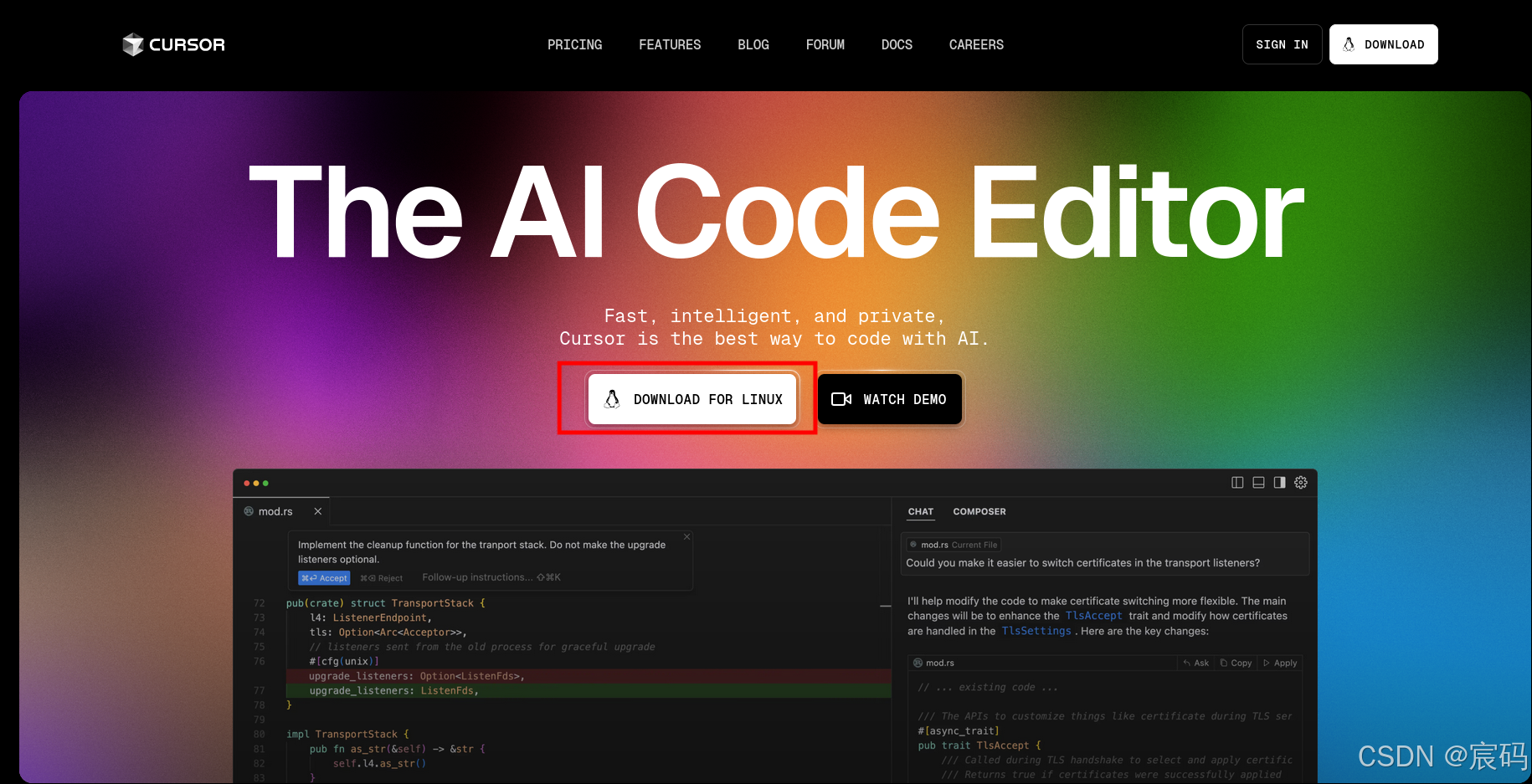
我下载之后,就可以在相应的文件夹(./Downloads)下面找到文件名为cursor-0.42.5x86_64.AppImage的文件(版本会因为下载时间不同,官网版本也不同,但是安装过程都是一样的)
安装Cursor
1. 移动AppImage文件到合适的位置
将下载的AppImage文件移动到系统的 /opt 目录中,并重命名为 cursor.appimage:
sudo mv cursor-0.42.5x86_64.AppImage /opt/cursor.appimage2. 赋予执行权限
确保AppImage文件有执行权限:
sudo chmod +x /opt/cursor.appimage3. 创建启动脚本
由于Cursor需要使用 --no-sandbox 参数来启动,我们需要创建一个启动脚本来处理这个问题。创建一个名为 start_cursor.sh 的脚本文件(我就是之前没有设置这个,导致安装之后无法打开cursor):
nano start_cursor.sh在打开的编辑器中输入以下内容:
#!/bin/bash/opt/cursor.appimage --no-sandbox保存并退出编辑器。
4. 赋予启动脚本执行权限
chmod +x start_cursor.sh5. 移动启动脚本到合适的位置
将启动脚本移动到 /usr/local/bin 目录中:
sudo mv start_cursor.sh /usr/local/bin/创建桌面快捷方式
为了方便从桌面或应用程序菜单启动Cursor,我们需要创建一个 .desktop 文件。
1. 创建 .desktop 文件
使用文本编辑器创建一个新的 .desktop 文件:
sudo nano /usr/share/applications/cursor.desktop在打开的编辑器中输入以下内容:
[Desktop Entry]Name=CursorComment=A powerful code editor for developersExec=/usr/local/bin/start_cursor.shIcon=/opt/cursor.pngTerminal=falseType=ApplicationCategories=Development;注意:
Name:应用程序的名称。Comment:应用程序的描述。Exec:启动应用程序的命令,这里指向我们创建的启动脚本。Icon:应用程序图标的路径。如果你没有图标文件,可以省略这一行。Terminal:是否在终端中启动应用程序。Type:应用程序类型。Categories:应用程序类别。 图标文件如下,大家可以自取:

2. 保存并退出编辑器
在nano 中编辑结束后,按ctrl + O 保存文件,ctrl + X 退出编辑
3. 刷新桌面环境
有时需要刷新桌面环境才能使更改生效。可以注销并重新登录,或者使用以下命令刷新图标缓存:
gtk-update-icon-cacheupdate-desktop-database测试安装
现在,应该能够成功在应用程序菜单中找到Cursor并启动它。也可以双击桌面上的Cursor图标来启动应用程序。
常见问题
启动时出现权限错误
如果你在启动Cursor时遇到权限错误,可以尝试手动设置 /tmp 目录下生成的 chrome-sandbox 文件的权限:
sudo chown root:root /tmp/.mount_cursorgTQYTT/chrome-sandboxsudo chmod 4755 /tmp/.mount_cursorgTQYTT/chrome-sandbox日志文件
如果应用程序无法启动,可以查看系统日志文件以获取更多信息。日志文件通常位于 ~/.local/share/xorg/Xorg.0.log 或 ~/.xsession-errors。
结论
通过以上步骤,大家应该能够在Linux上成功安装和配置Cursor应用,有问题的欢迎讨论。宸第一次写文章,希望这篇指南对你有所帮助!错误或者不足之处还请大家指出来